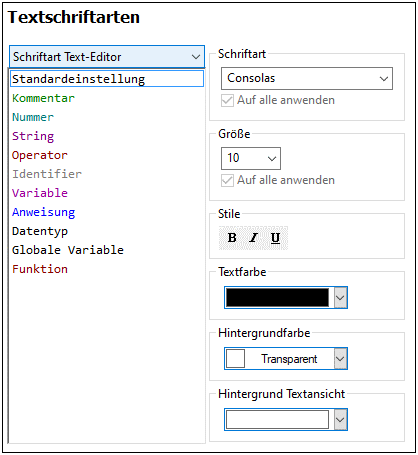Datenbank
In diesem Abschnitt wird erläutert, wie Sie verschiedene SQL-Einstellungen konfigurieren. Sie können die Einstellungen auf eine der folgenden Arten aufrufen:
•Durch Aufruf des DB-Abfrage-Fensters und Klick auf  (Optionen).
(Optionen).
•Durch Auswahl von Extras | Optionen | Datenbank und anschließend Öffnen des entsprechenden Abschnitts.
Im Abschnitt Datenbank können Sie allgemeine SQL-Bearbeitungseinstellungen, Optionen für die Kodierung und Ergebnisansicht, Parameter für die SQL-Generierung und Schriftarten definieren. Nähere Informationen dazu finden Sie in den Unterabschnitten weiter unten.
SQL Editor
Im Abschnitt SQL Editor können Sie die allgemeinen SQL-Bearbeitungseinstellungen ändern (siehe Abschnitt unten). Weiter unten finden Sie eine Beschreibung der verfügbaren Einstellungen.
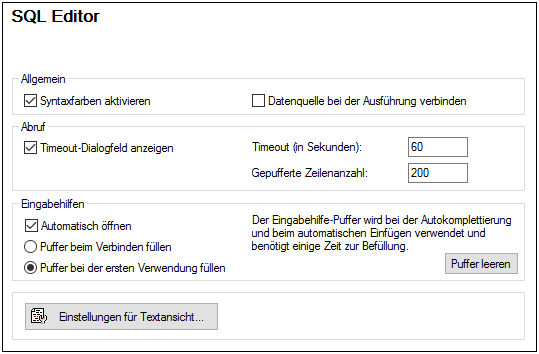
•Allgemein. Um verschiedene Elemente der SQL-Syntax in unterschiedlichen Farben zu sehen, aktivieren Sie die Syntaxfärbung. Aktivieren Sie das Kontrollkästchen Datenquelle bei der Ausführung verbinden, um jedes Mal, wenn eine SQL-Anweisung ausgeführt wird, automatisch die Verbindung zur entsprechenden Datenquelle herzustellen.
•Abruf. Wenn Sie das Kontrollkästchen Timeout-Dialogfeld anzeigen aktivieren, können Sie die Timeout-Einstellungen ändern, wenn die zulässige Ausführungszeit überschritten wird. Sie können die maximal für die SQL-Ausführung zulässige Zeit in Sekunden angeben (Ausführungs-Timeout). Außerdem können Sie festlegen, wie viele Zeilen in einen Puffer geschrieben werden sollen.
•Eingabehilfen. Um die Autokomplettierungsvorschläge bei Beginn der Eingabe von SQL-Anweisungen zu aktivieren, aktivieren Sie das Kontrollkästchen Automatisch öffnen (siehe auch SQL-Autokomplettierungsvorschläge). Sie können auswählen, wann der Eingabehilfe-Puffer befüllt werden soll: Wenn Sie eine Verbindung zu einer Datenquelle herstellen oder bei der ersten Verwendung des Puffers. Beachten Sie, dass dieser Vorgang einige Zeit dauern kann. Über die Schaltfläche Puffer leeren können Sie den Puffer zurücksetzen.
•Einstellungen für Textansicht Hier können Sie verschiedene Einstellungen für die Textansicht wie Leisten, Register, visuelle Hilfen, Optionen zur automatischen Markierung sowie Tastaturkürzel für die Navigation in der Textansicht definieren. Nähere Informationen dazu finden Sie unter Funktionalitäten der Textansicht.
Kodierung
Im Abschnitt Kodierung können Sie Kodierungsoptionen für mit dem SQL Editor erstellte oder geöffnete SQL-Dateien definieren (siehe Abbildung unten).
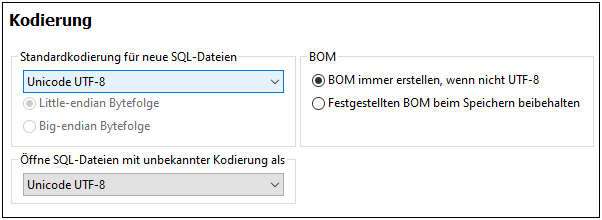
•Standardkodierung für neue SQL-Dateien: Definieren Sie die Standardkodierung für neue Dateien, so dass jedes neue Dokument dieselbe Kodierung hat. Wenn als Standardkodierung eine Zwei- oder Vier-Byte Kodierung (d.h. UTF-16, UCS-2 oder UCS-4) festgelegt ist, können Sie auch zwischen der Little-Endian und der Big-Endian Bytefolge für SQL-Dateien wählen. Diese Einstellung hat keine Auswirkung auf die Kodierung vorhandener Dateien.
•Öffne SQL-Dateien mit unbekannter Kodierung als: Sie können die Kodierung, mit der eine SQL-Datei mit unbekannter Kodierung geöffnet werden soll, auswählen.
•BOM: Wählen Sie aus, ob das Bytefolgemarkierungszeichen (BOM) für andere Kodierungen als UTF-8 erstellt werden soll oder ob das erkannte BOM beibehalten werden soll.
Anmerkung: SQL-Dateien ohne Kodierungsspezifikation werden mit einer UTF-8-Kodierung gespeichert.
SQL-Generierung
Im Abschnitt Generierung können Sie die Syntax für die Generierung von SQL-Anweisungen für verschiedene Datenbankarten festlegen (siehe Abbildung unten).
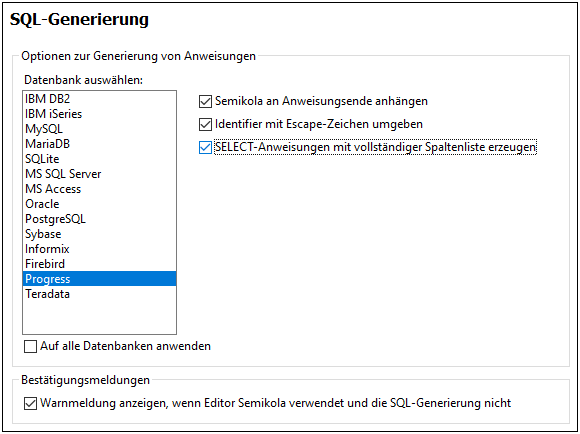
Um die Syntaxeinstellungen für eine bestimmte Datenbank zu definieren, wählen Sie diese aus der Liste aus und aktivieren oder deaktivieren Sie Optionen auf der rechten Seite. Sie können dieselben Einstellungen auf Wunsch auch auf alle Datenbanken anwenden (Kontrollkästchen Auf alle Datenbanken anwenden). Beachten Sie, dass bei Verwendung einer gemeinsamen Einstellung für alle Datenbanken, eventuell Daten in Oracle-, IBM DB2- und iSeries-Datenbanken über eine JDBC-Verbindung nicht mehr bearbeitet werden können.
Ergebnisansicht
Im Abschnitt Ergebnisansicht können Sie das Aussehen des Registers Ergebnisse des DB-Abfragefensters konfigurieren (siehe Abbildung unten).
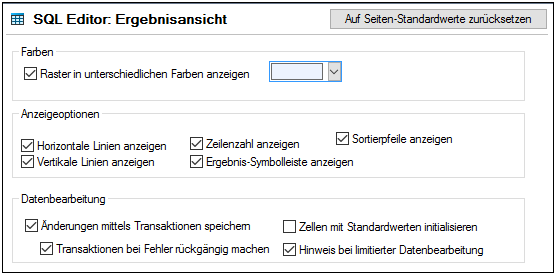
Aktivieren Sie das Kontrollkästchen Raster in unterschiedlichen Farben anzeigen, um die Zeilen auf den Ergebnisregistern als a einfaches Raster oder als Raster mit abwechselnd farbigen und weiße Zeilen anzuzeigen. Die alternierende Farbe ist konfigurierbar. In der Gruppe Anzeigeoptionen können Sie definieren, wie horizontale und vertikale Linien sowie Zeilennummern und die Ergebnis-Symbolleiste angezeigt werden.
In der Gruppe Datenbearbeitung können Sie die Transaktionseinstellungen definieren, ob die Zellen mit Standardwerten befüllt werden sollen und ob ein Hinweis angezeigt werden soll, wenn die Datenbearbeitung eingeschränkt ist.
Textschriftarten
Im Abschnitt Textschriftarten können Sie die Farbe und die Schriftarteinstellungen von SQL-Anweisungen konfigurieren (siehe Abbildung unten). Sie können die allgemeine Schriftart, den Stil, die Textgröße und die Syntaxfärbung von verschiedenen im SQL-Editor angezeigten Texttypen auswählen. Beachten Sie, dass für alle Texttypen dieselbe Schriftart und -größe verwendet wird. Nur der Stil kann für einzelne Textarten geändert werden. Wenn Sie das Dialogfeld Textschriftarten über das DB-Abfrage-Fenster aufrufen, können Sie durch Klick auf die Schaltfläche Auf Seiten-Standardwerte zurücksetzen die Originaleinstellungen wiederherstellen.